Cara Menghantar Memo Suara pada iPhone [2023]
Pemesejan telah berjalan jauh sejak pemesejan teks SMS mula-mula diperkenalkan kepada telefon bimbit. Anda kini boleh berkongsi imej, video, mesej suara dan banyak lagi menggunakan alat pemesejan segera. Anda boleh merakam dan berkongsi mesej suara pada iOS daripada Memo Suara asli atau berkongsi mesej audio terus daripada apl Mesej pada iPhone.
Dalam artikel ini, kami akan membantu berkongsi memo suara dengan orang lain di iPhone.
Cara Berkongsi Rakaman daripada apl Voice Memo pada iPhone
iOS mempunyai apl Voice Memo asli di mana anda boleh merakam atau menyimpan nota suara diri anda atau perbualan dengan orang lain. Anda kemudiannya boleh berkongsi nota suara yang telah anda simpan menggunakan Memo Suara pada mana-mana apl yang anda mahu menggunakan helaian perkongsian iOS.
Jika anda ingin membuat dan menghantar mesej suara dengan orang lain daripada iPhone anda, buka apl Memo Suara.
![如何在 iPhone 上发送语音备忘录 [2023]](https://img.php.cn/upload/article/000/465/014/169496407480200.png)
Jika mesej yang ingin anda hantar masih belum direkodkan, klik butang "Rekod" di bahagian bawah (ditandakan oleh ikon bulatan merah).
![如何在 iPhone 上发送语音备忘录 [2023]](https://img.php.cn/upload/article/000/465/014/169496407484193.png)
Apl kini akan mula merakam suara anda menggunakan mikrofon terbina dalam. Anda akan melihat bentuk gelombang bergerak merentasi skrin dengan input suara anda. Untuk menghentikan rakaman pada bila-bila masa, klik butang Berhenti di bahagian bawah.
![如何在 iPhone 上发送语音备忘录 [2023]](https://img.php.cn/upload/article/000/465/014/169496407551678.png)
Rakaman yang anda buat kini akan muncul di bahagian atas skrin dan anda boleh berkongsinya menggunakan arahan di bawah.
![如何在 iPhone 上发送语音备忘录 [2023]](https://img.php.cn/upload/article/000/465/014/169496407537638.png)
Jika anda telah mencipta rakaman yang ingin anda kongsi, ketik pada rakaman yang diingini daripada apl Memo Suara.
![如何在 iPhone 上发送语音备忘录 [2023]](https://img.php.cn/upload/article/000/465/014/169496407562274.png)
Apabila rakaman yang dipilih mengembang untuk mendedahkan lebih banyak pilihan, ketik ikon 3 titik di penjuru kanan sebelah atas rakaman.
![如何在 iPhone 上发送语音备忘录 [2023]](https://img.php.cn/upload/article/000/465/014/169496407557614.png)
Apabila helaian perkongsian iOS muncul, pilih "Kongsi".
![如何在 iPhone 上发送语音备忘录 [2023]](https://img.php.cn/upload/article/000/465/014/169496407569494.png)
Sekarang, pilih apl yang diingini di mana anda ingin berkongsi memo suara anda dengan orang lain.
![如何在 iPhone 上发送语音备忘录 [2023]](https://img.php.cn/upload/article/000/465/014/169496407518306.png)
Dari sana, pilih perbualan daripada apl pilihan untuk dikongsi dengan kenalan pilihan anda. Beginilah cara anda boleh berkongsi rakaman daripada apl Memo Suara pada apl lain pada iPhone anda.
Cara Menghantar Mesej Audio daripada Apl Mesej pada iPhone
Apl Mesej membolehkan anda berkongsi mesej audio semasa menggunakan iMessage. Ini boleh menjadi cara yang bagus untuk menghantar teks kepada seseorang apabila anda sibuk atau tidak mahu menaip terlalu banyak. Begini cara menghantar mesej audio dalam apl Messages.
Kaedah 1: Pada iOS 17
Apl Messages pada iOS 17 mempunyai beberapa perubahan UI yang ketara, jadi pilihan untuk menghantar mesej audio tersembunyi di dalam laci apl iMessage. Untuk menghantar mesej audio pada iPhone anda yang menjalankan iOS 17, buka apl Messages.
![如何在 iPhone 上发送语音备忘录 [2023]](https://img.php.cn/upload/article/000/465/014/169496407649958.png)
Dalam Mesej, pilih perbualan yang ingin anda hantar mesej audio.
![如何在 iPhone 上发送语音备忘录 [2023]](https://img.php.cn/upload/article/000/465/014/169496407698789.png)
Selepas perbualan dimuatkan, klik ikon tambah + di penjuru kiri sebelah bawah.
![如何在 iPhone 上发送语音备忘录 [2023]](https://img.php.cn/upload/article/000/465/014/169496407616599.png)
Dari senarai apl yang dipaparkan, ketik Audio.
![如何在 iPhone 上发送语音备忘录 [2023]](https://img.php.cn/upload/article/000/465/014/169496407681322.png)
Jika pilihan "Audio" tidak ditemui dalam senarai ini, ia akan disembunyikan pada halaman seterusnya. Untuk melihat pilihan ini, ketik "Lagi " di bahagian bawah atau leret ke bawah pada senarai ini.
![如何在 iPhone 上发送语音备忘录 [2023]](https://img.php.cn/upload/article/000/465/014/169496407686947.png)
Apabila anda memilih audio, iPhone akan mula merakam suara anda daripada mikrofon. Anda boleh sebut mesej yang ingin anda sampaikan, dan apabila anda selesai, klik butang merah Stop di penjuru kanan sebelah bawah.
![如何在 iPhone 上发送语音备忘录 [2023]](https://img.php.cn/upload/article/000/465/014/169496407637904.png)
Rakaman anda kini akan berhenti dan pada skrin seterusnya anda akan melihat jumlah masa mesej audio anda di bahagian bawah. Anda boleh mendengar audio yang dirakam ini dengan mengklik butang main .
![如何在 iPhone 上发送语音备忘录 [2023]](https://img.php.cn/upload/article/000/465/014/169496407651866.png)
Jika anda ingin terus merakam mesej yang sama, anda boleh klik ikon + di sebelah kiri masa rakaman di bahagian bawah. Anda boleh membatalkan rakaman dengan mengklik ikon X di penjuru kiri sebelah bawah.
![如何在 iPhone 上发送语音备忘录 [2023]](https://img.php.cn/upload/article/000/465/014/169496407778180.png)
Setelah rakaman anda sedia, anda boleh mengklik anak panah atas di penjuru kanan sebelah bawah untuk berkongsinya dalam perbualan ini.
![如何在 iPhone 上发送语音备忘录 [2023]](https://img.php.cn/upload/article/000/465/014/169496407743108.png)
Rakaman yang dihantar harus kelihatan di dalam gelembung biru di bahagian bawah, yang mengandungi bentuk gelombang dan jumlah masa mesej itu dirakam.
![如何在 iPhone 上发送语音备忘录 [2023]](https://img.php.cn/upload/article/000/465/014/169496407749103.png)
Jika anda ingin menyimpan mesej yang dirakam dalam apl Memo Suara pada iPhone anda, tekan lama gelembung mesej audio di atas dan pilih Simpan ke Memo Suara daripada menu limpahan.
![如何在 iPhone 上发送语音备忘录 [2023]](https://img.php.cn/upload/article/000/465/014/169496407720574.png)
Kaedah 2: Pada iOS 16 dan Versi Lama
Tidak seperti iOS 17, pada iOS 16 dan versi yang lebih lama, pilihan untuk menghantar mesej audio tersedia terus dari baris apl di bahagian bawah perbualan. Untuk berkongsi mesej audio, buka apl Messages pada iPhone anda.
![如何在 iPhone 上发送语音备忘录 [2023]](https://img.php.cn/upload/article/000/465/014/169496407649958.png)
Dalam Mesej, pilih perbualan yang ingin anda hantar mesej audio.
![如何在 iPhone 上发送语音备忘录 [2023]](https://img.php.cn/upload/article/000/465/014/169496407698789.png)
Apabila perbualan dibuka pada skrin seterusnya, ketik gelombang ikon di baris bawah apl di bawah kotak teks.
![如何在 iPhone 上发送语音备忘录 [2023]](https://img.php.cn/upload/article/000/465/014/169496407789445.png)
Sekarang ketik dan tahan ikon Mikrofon dan rakam mesej anda.
![如何在 iPhone 上发送语音备忘录 [2023]](https://img.php.cn/upload/article/000/465/014/169496407896749.png)
Selepas merakam mesej, lepaskan sahaja jari anda dan mesej audio akan dihantar secara automatik.
![如何在 iPhone 上发送语音备忘录 [2023]](https://img.php.cn/upload/article/000/465/014/169496407898820.png)
Beginilah cara anda menghantar mesej audio dalam apl Messages.
Soalan Lazim
Berikut ialah beberapa soalan lazim tentang perkongsian memo suara yang sepatutnya membantu anda mempercepatkan.
Adakah mesej audio sama dengan memo suara?
Tidak, mesej audio ialah ciri iMessage dan akan tamat tempoh berdasarkan tetapan mesej anda. Memo suara, sebaliknya, adalah klip audio yang dirakam yang disimpan pada iPhone anda dan tidak luput secara automatik.
Bolehkah anda menghantar mel suara yang sama kepada berbilang kenalan di Messages?
Ya. Anda boleh menyalin mel suara sama seperti mana-mana mesej lain dan memajukannya kepada kenalan lain pada iPhone anda. Untuk melakukan ini, tekan lama pada mesej audio anda yang baru dihantar dan ketik Lagi. Sekarang selepas memilih mesej, klik pada butang "Majukan" dan pilih kenalan yang anda mahu hantar mesej ini. Dengan cara ini, anda mengelakkan membuat dan menghantar mel suara berulang kali.
Bolehkah saya memindahkan memo suara ke komputer saya?
Ya, anda boleh memindahkan rakaman yang disimpan daripada Memo Suara ke komputer anda menggunakan apl Finder pada Mac atau apl iTunes pada Windows.
Adakah memo suara tamat tempoh seperti mesej audio?
Tidak, memo suara tidak tamat tempoh dan boleh disimpan pada iPhone anda seperti mana-mana klip audio lain untuk kegunaan kemudian.
Bolehkah anda secara paksa menghalang mesej suara pada iMessage daripada tamat tempoh?
Ya. Untuk mengelakkan mel suara daripada hilang dalam perbualan, anda boleh menetapkan tarikh tamat tempoh untuk mesej ini kepada "Jangan sekali-kali" dengan pergi ke Settings>Messages>#🎜🎜 #"Audio Message"> ;Tamat tempoh dan pilih "Jangan sekali-kali" dan bukannya "Dalam 2 minit".
Atas ialah kandungan terperinci Cara Menghantar Memo Suara pada iPhone [2023]. Untuk maklumat lanjut, sila ikut artikel berkaitan lain di laman web China PHP!

Alat AI Hot

Undresser.AI Undress
Apl berkuasa AI untuk mencipta foto bogel yang realistik

AI Clothes Remover
Alat AI dalam talian untuk mengeluarkan pakaian daripada foto.

Undress AI Tool
Gambar buka pakaian secara percuma

Clothoff.io
Penyingkiran pakaian AI

AI Hentai Generator
Menjana ai hentai secara percuma.

Artikel Panas

Alat panas

Notepad++7.3.1
Editor kod yang mudah digunakan dan percuma

SublimeText3 versi Cina
Versi Cina, sangat mudah digunakan

Hantar Studio 13.0.1
Persekitaran pembangunan bersepadu PHP yang berkuasa

Dreamweaver CS6
Alat pembangunan web visual

SublimeText3 versi Mac
Perisian penyuntingan kod peringkat Tuhan (SublimeText3)

Topik panas
 1384
1384
 52
52
 Bagaimana untuk melaraskan keseimbangan audio dalam Win11? (Win11 melaraskan saluran kiri dan kanan volum)
Feb 11, 2024 pm 05:57 PM
Bagaimana untuk melaraskan keseimbangan audio dalam Win11? (Win11 melaraskan saluran kiri dan kanan volum)
Feb 11, 2024 pm 05:57 PM
Apabila mendengar muzik atau menonton filem pada komputer Win11, jika pembesar suara atau fon kepala berbunyi tidak seimbang, pengguna boleh melaraskan tahap keseimbangan secara manual mengikut keperluan mereka. Jadi bagaimana kita menyesuaikan diri? Sebagai tindak balas kepada masalah ini, editor telah membawa tutorial operasi terperinci, dengan harapan dapat membantu semua orang. Bagaimana untuk mengimbangi saluran audio kiri dan kanan dalam Windows 11? Kaedah 1: Menggunakan apl Tetapan ketik kekunci dan klik Tetapan. Windows klik Sistem dan pilih Bunyi. Pilih lebih banyak tetapan bunyi. Klik pada pembesar suara/fon kepala anda dan pilih Properties. Navigasi ke tab Tahap dan klik Baki. Pastikan "kiri" dan
 Bagaimana untuk memajukan mesej suara WeChat Bagaimana untuk memajukan mesej suara WeChat
Feb 22, 2024 pm 05:30 PM
Bagaimana untuk memajukan mesej suara WeChat Bagaimana untuk memajukan mesej suara WeChat
Feb 22, 2024 pm 05:30 PM
Hanya tukar suara anda menjadi nota dan hantarkannya kepada orang lain. Tutorial Model Berkenaan: iPhone13 Sistem: iOS15.5 Versi: WeChat 8.0.7 Analisis 1 Mula-mula tambah mesej suara pada koleksi, dan kemudian buka suara pada halaman koleksi. 2 Klik tiga titik di penjuru kanan sebelah atas antara muka suara. 3 Kemudian klik Simpan sebagai Nota dalam senarai di bawah. 4Akhir sekali, klik Hantar kepada Rakan pada antara muka nota. Tambahan: Cara menukar suara WeChat kepada teks 1. Pertama, tekan lama suara yang ingin anda tukar pada antara muka sembang WeChat. 2 Kemudian klik Tukar kepada teks dalam tetingkap pop timbul. 3Akhir sekali, suara itu ditukar menjadi teks. Ringkasan/Nota Mesej suara WeChat tidak boleh dimajukan terus dan perlu ditukar menjadi nota terlebih dahulu.
 Mengapa saya tidak dapat mendengar bunyi pada WeChat Voice? Apakah yang perlu saya lakukan jika saya tidak dapat mendengar bunyi pada WeChat Voice?
Mar 13, 2024 pm 02:31 PM
Mengapa saya tidak dapat mendengar bunyi pada WeChat Voice? Apakah yang perlu saya lakukan jika saya tidak dapat mendengar bunyi pada WeChat Voice?
Mar 13, 2024 pm 02:31 PM
Mengapa saya tidak dapat mendengar bunyi pada WeChat Voice? WeChat ialah alat komunikasi yang sangat diperlukan dalam kehidupan seharian kita. Ramai pengguna menghadapi masalah semasa penggunaan Contohnya, tidak dapat mendengar bunyi dalam suara WeChat. Jadi apa yang perlu dilakukan? Biarkan tapak ini memberi pengguna pengenalan terperinci tentang perkara yang perlu dilakukan jika mereka tidak dapat mendengar bunyi dalam suara WeChat. Apakah yang perlu saya lakukan jika saya tidak dapat mendengar bunyi dalam suara WeChat 1. Bunyi yang ditetapkan oleh sistem telefon mudah alih adalah agak rendah atau dalam keadaan senyap Dalam kes ini, anda boleh meningkatkan kelantangan atau mematikan mod senyap . 2. Fungsi pembesar suara WeChat juga mungkin tidak dihidupkan. Buka "Tetapan" dan pilih pilihan "Sembang". 3. Selepas mengklik pilihan "Sembang".
 Pengalaman pelancaran Bose Soundbar Ultra: Teater rumah terus dari kotak?
Feb 06, 2024 pm 05:30 PM
Pengalaman pelancaran Bose Soundbar Ultra: Teater rumah terus dari kotak?
Feb 06, 2024 pm 05:30 PM
Sepanjang yang saya ingat, saya mempunyai sepasang pembesar suara yang berdiri di lantai di rumah Saya sentiasa percaya bahawa TV hanya boleh dipanggil TV jika ia dilengkapi dengan sistem bunyi yang lengkap. Tetapi apabila saya mula bekerja, saya tidak mampu membeli audio rumah profesional. Selepas bertanya dan memahami kedudukan produk, saya dapati kategori bar bunyi sangat sesuai untuk saya ia memenuhi keperluan saya dari segi kualiti bunyi, saiz dan harga. Oleh itu, saya memutuskan untuk menggunakan bar bunyi. Selepas pemilihan yang teliti, saya memilih produk bar bunyi panoramik yang dilancarkan oleh Bose pada awal 2024: Pembesar suara hiburan rumah Bose Ultra. (Sumber foto: Difoto oleh Lei Technology) Secara umumnya, jika kita ingin mengalami kesan Dolby Atmos "asal", kita perlu memasang bunyi sekeliling + siling yang diukur dan ditentukur di rumah.
 Cara menjadikan suara anda lebih jelas semasa panggilan pada iPhone 15
Nov 17, 2023 pm 12:18 PM
Cara menjadikan suara anda lebih jelas semasa panggilan pada iPhone 15
Nov 17, 2023 pm 12:18 PM
IPhone Apple menyertakan ciri panggilan yang membolehkan suara anda disampaikan dengan lebih jelas kepada orang yang anda bercakap semasa panggilan, walaupun dalam persekitaran yang sibuk. Ia dipanggil pengasingan suara, dan inilah cara ia berfungsi. Dalam iOS15 dan lebih baru, Apple telah menyertakan beberapa ciri untuk menjadikan persidangan video menggunakan FaceTime dan aplikasi panggilan video lain lebih menarik pada iPhone. Salah satu ciri, dipanggil Pengasingan Suara, memudahkan orang mendengar anda pada panggilan video dan pada peranti yang menjalankan iOS 16.4 dan ke atas, ia juga berfungsi pada panggilan telefon biasa. Apabila anda sedang dalam panggilan, mikrofon peranti anda biasanya menangkap pelbagai bunyi dalam persekitaran, tetapi dengan pengasingan suara, pembelajaran mesin boleh membezakan antara ini
![Cara melaraskan imbangan audio [saluran kiri dan kanan] pada Windows 11](https://img.php.cn/upload/article/000/000/164/169641822765817.jpg?x-oss-process=image/resize,m_fill,h_207,w_330) Cara melaraskan imbangan audio [saluran kiri dan kanan] pada Windows 11
Oct 04, 2023 pm 07:17 PM
Cara melaraskan imbangan audio [saluran kiri dan kanan] pada Windows 11
Oct 04, 2023 pm 07:17 PM
Jika anda mendengar muzik atau menonton filem pada komputer Windows anda, anda mungkin perasan bahawa bunyi itu lebih kuat di satu sisi daripada yang lain. Ini mungkin tetapan lalai untuk peranti audio. Nasib baik, melaraskan keseimbangan audio sistem anda agak mudah. Artikel ini menerangkan langkah-langkah untuk melakukan ini. Mengapa satu sisi fon kepala saya lebih senyap pada Windows 11? Selalunya, masalahnya mungkin fon kepala tidak dipasang dengan ketat atau mempunyai sambungan yang longgar. Selain itu, jika bicu fon kepala rosak, anda menghadapi masalah dengan kad bunyi anda, atau peranti audio anda mengalami gangguan, anda akan melihat perbezaan dalam bunyi. Sebab lain mungkin kerana pendawaian di dalamnya. Wayar mungkin telah longgar atau terputus antara satu sama lain, yang boleh menyebabkan masalah dengan komunikasi antara bahagian set kepala yang berlainan. Bagaimana untuk mengimbangi saluran audio kiri dan kanan dalam Windows 11
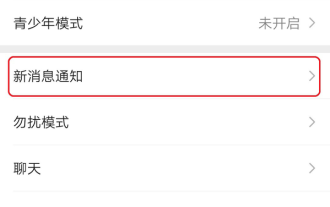 Cara menyediakan nada dering untuk panggilan suara dan video pada versi Android WeChat dalam 4 langkah mudah
Dec 30, 2023 pm 01:49 PM
Cara menyediakan nada dering untuk panggilan suara dan video pada versi Android WeChat dalam 4 langkah mudah
Dec 30, 2023 pm 01:49 PM
Dalam kehidupan dan kerja harian kita, menggunakan WeChat untuk komunikasi yang mudah dan penting telah menjadi sesuatu yang semua orang akan hadapi. Pada masa yang sama, WeChat juga telah menjadi alat komunikasi yang sangat diperlukan dalam kehidupan kita Baru-baru ini, beberapa rakan yang menggunakan versi Android WeChat menghadapi masalah. Apabila anda membuat panggilan WeChat kepada rakan, anda bukan sahaja boleh mendengar nada dering panggilan masuk rakan, malah nada dering panggilan WeChat rakan itu berbeza daripada yang lain dan tidak lagi menjadi nada dering seragam yang membosankan dan membosankan. Jadi, bagaimana untuk menetapkan nada dering untuk panggilan suara dan video pada WeChat untuk Android? Muat turun Editor laman web ini akan memperkenalkan kaedah khusus kepada anda Saya harap ia akan membantu rakan-rakan yang mempunyai keperluan ini Bagaimana untuk menetapkan nada dering untuk panggilan masuk dalam versi Android WeChat. Buka antara muka WeChat, cari pilihan [Saya] dan klik untuk masuk, kemudian cari pilihan [Tetapan].
 7 Cara untuk Tetapkan Semula Tetapan Bunyi pada Windows 11
Nov 08, 2023 pm 05:17 PM
7 Cara untuk Tetapkan Semula Tetapan Bunyi pada Windows 11
Nov 08, 2023 pm 05:17 PM
Walaupun Windows mampu mengurus bunyi pada komputer anda, anda mungkin masih mahu campur tangan dan menetapkan semula tetapan bunyi anda sekiranya anda menghadapi masalah audio atau gangguan. Walau bagaimanapun, dengan perubahan estetik yang telah dibuat oleh Microsoft dalam Windows 11, memusatkan perhatian pada tetapan ini menjadi lebih sukar. Jadi, mari kita selami cara mencari dan mengurus tetapan ini pada Windows 11 atau tetapkan semula jika berlaku sebarang masalah. Cara Menetapkan Semula Tetapan Bunyi dalam Windows 11 dalam 7 Cara Mudah Berikut ialah tujuh cara untuk menetapkan semula tetapan bunyi dalam Windows 11, bergantung pada isu yang anda hadapi. Jom mulakan. Kaedah 1: Tetapkan semula tetapan bunyi dan kelantangan apl Tekan butang pada papan kekunci anda untuk membuka apl Tetapan. Klik sekarang



